1、先可以右击选择“显示设置”。
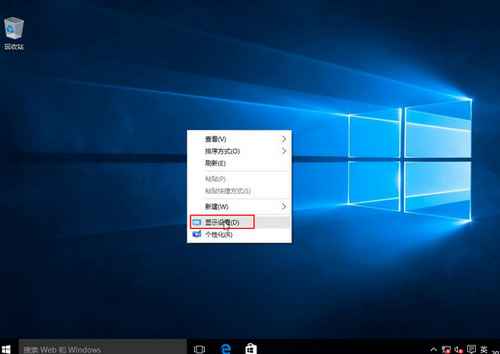
2、然后在“显示设置”界面中,直接点击“高级设置”。
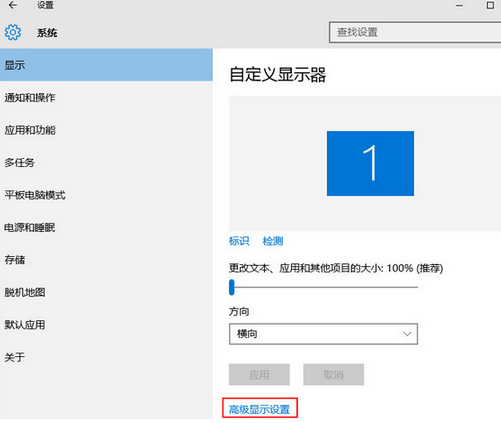
3、接着在“高级设置”界面中,直接点击下方的“文本和其他项目大小调整的高级选项”。
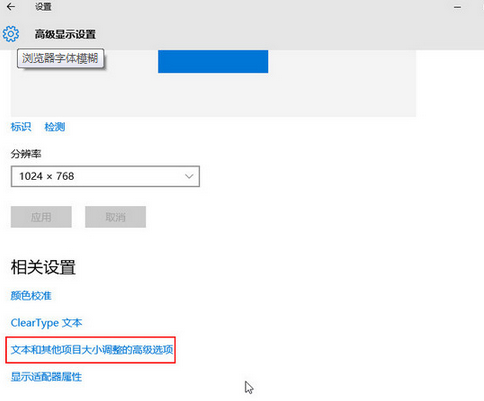
4、这个时候需要点击更改项目大小的“设置自定义缩放级别”。

5、最后在”自定义选项“窗口中,直接把缩放正常大小的百分比改为100%,点击“确定”即可。
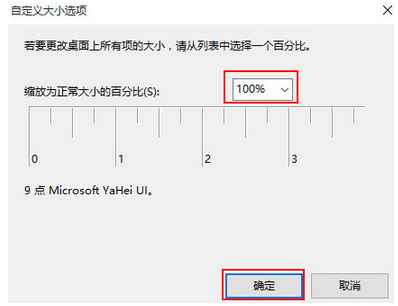
win10应用程序字体模糊的解决方法如上所述,有需要的用户可参考以上内容,希望这篇分享能对大家有所帮助。
上一篇:win8.1关机变重启怎么解决
下一篇:Win7系统完整优化教程